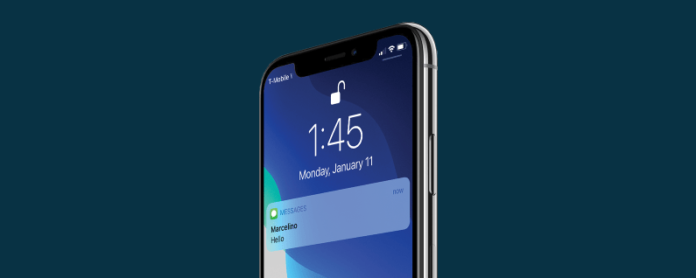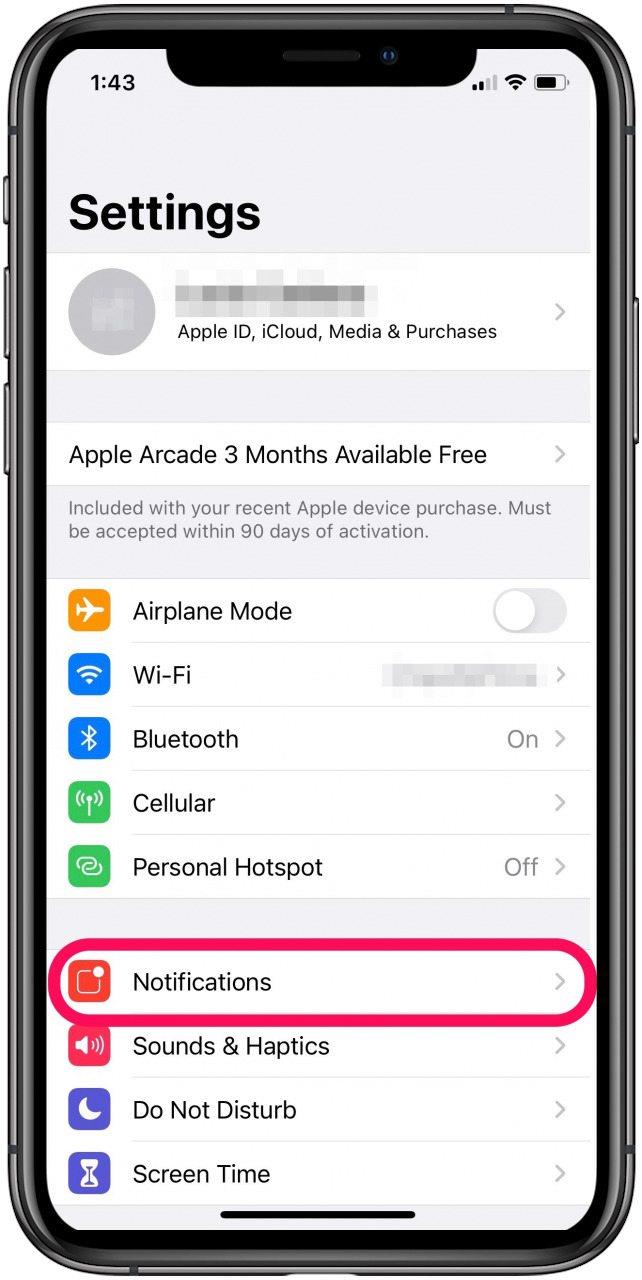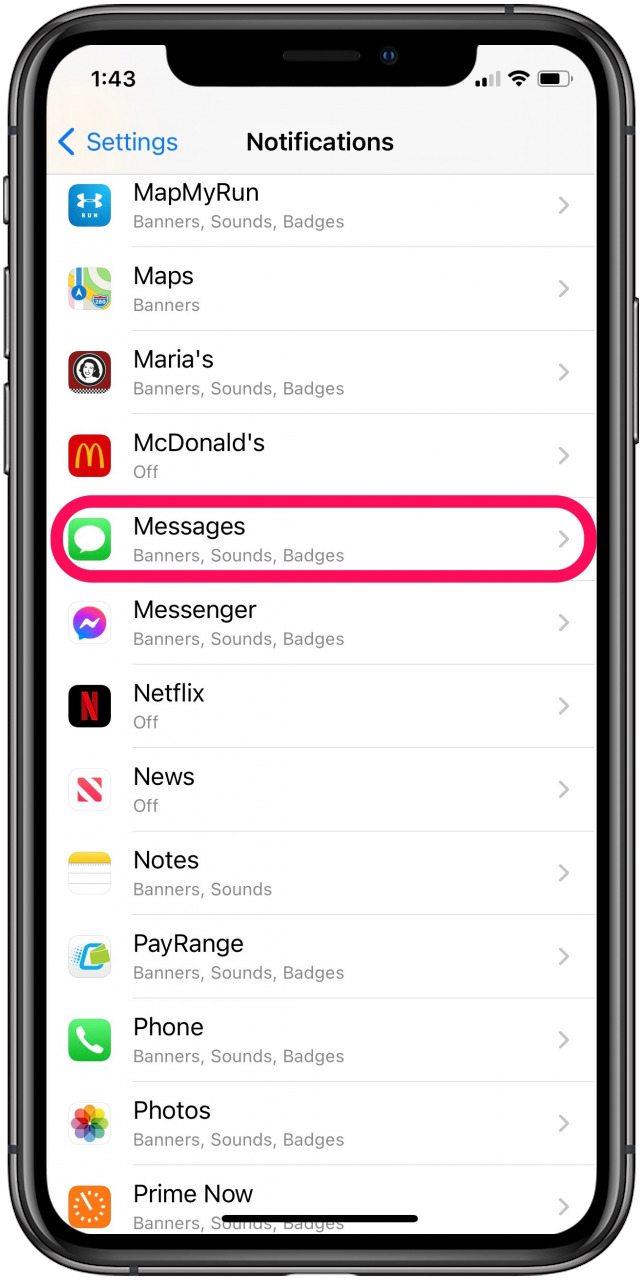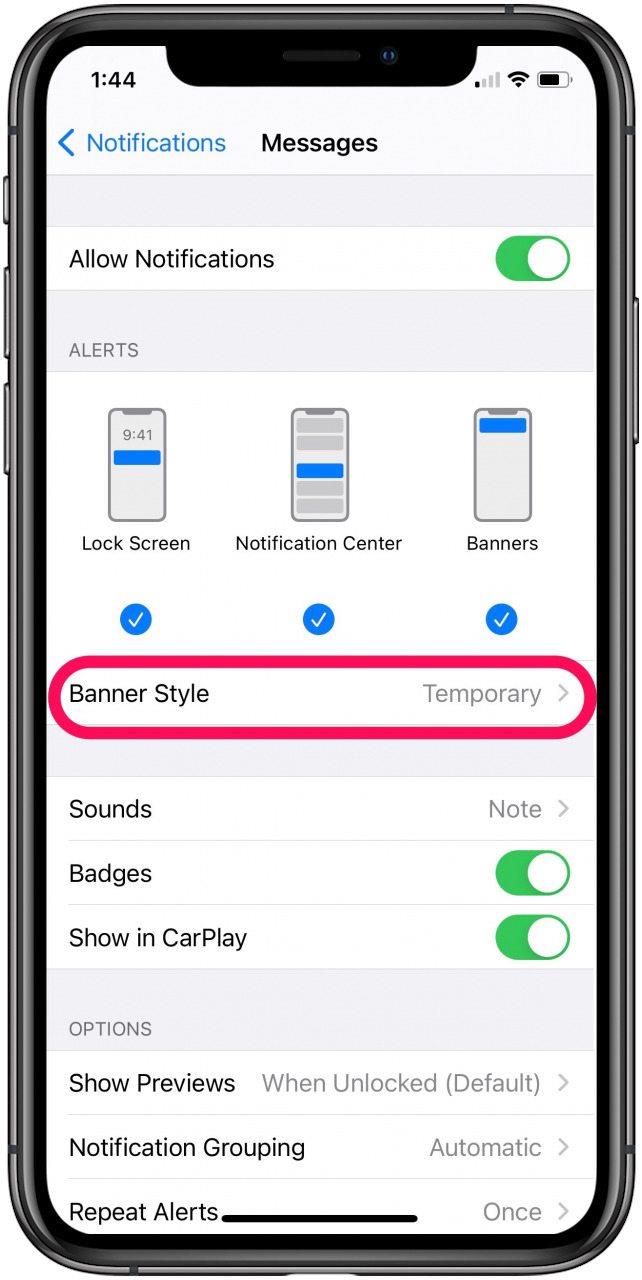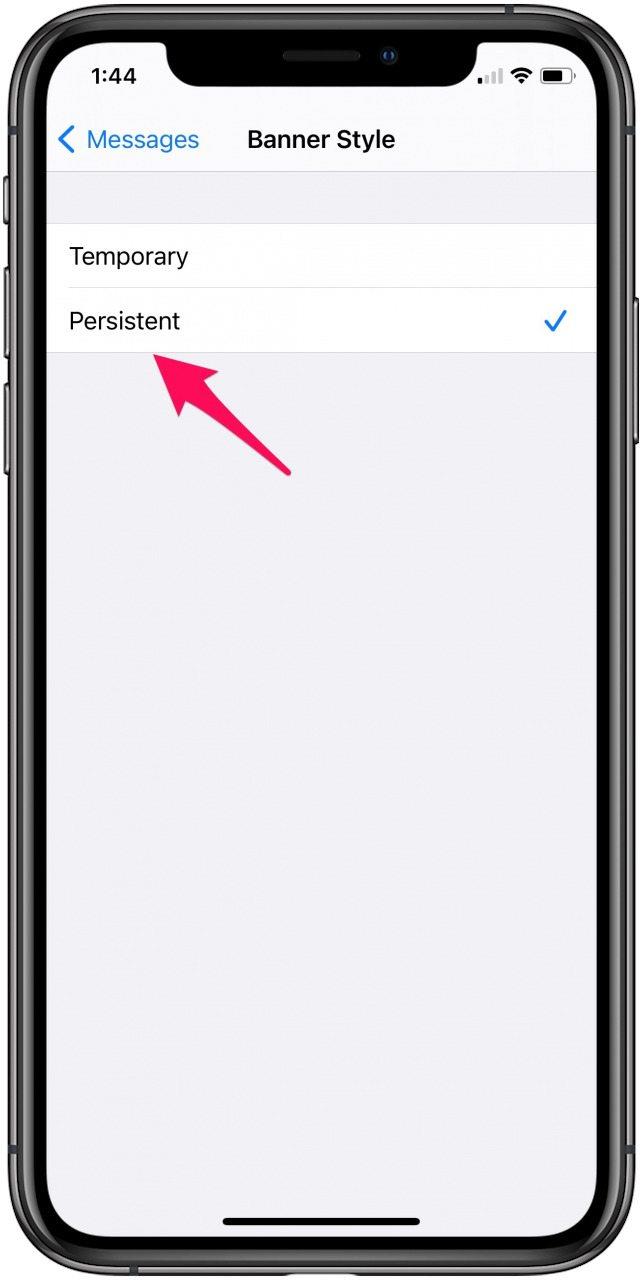Forsvinner iPhone-låseskjermvarslene dine før du har fått sjansen til å lese dem? Vedvarende bannerstil holder varslene dine synlige til du lukker dem. Vi viser deg hvordan du angir vedvarende varsler for appene som betyr noe for deg.
Hoppe til:
- Midlertidig vs. vedvarende iPhone-bannerstil
- Slik setter du varslingsbannere til vedvarende bannerstil
Midlertidige vs. vedvarende iPhone-bannere
Forstå midlertidige kontra vedvarende iPhone-varsler lar deg velge hvilken som er riktig modus for deg. Avhengig av hvordan bannerne dine er satt opp, kan de være et raskt varsel som forsvinner om noen sekunder, eller en langvarig som blir værende på skjermen til du trykker eller avviser den. Hvis du vil holde deg oppdatert på nylig aktivitet og unngå å savne viktige påminnelser, er den vedvarende bannerstilen riktig for deg.
Det beste med denne varslingsmodusen er at du kan stille den bare for appene som er viktigst for deg. Det er en fin måte å holde kontrollen og aldri gå glipp av varsler som virkelig betyr noe. Selv når den foretrukne appen ikke er i bruk, vises disse varslene og blir værende på skjermen til du åpner eller tømmer dem.
Slik setter du varselbannere til vedvarende bannerstil
Her er trinnene for å gjøre bannerstilen din vedvarende for alle apper i appene dine:
- Åpne Innstillinger-appen .
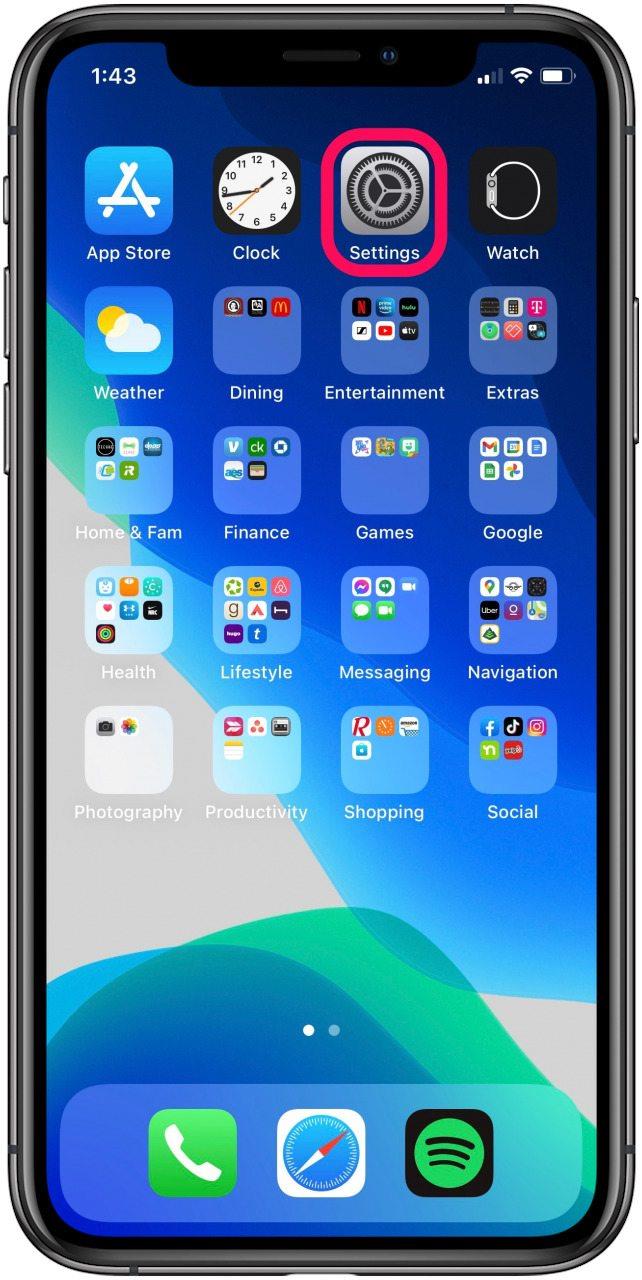
- Trykk på Varsler .

- Rull ned og velg appen du vil stille til vedvarende varsler.

- Trykk på Bannerstil .

- Trykk på Vedvarende .

Neste gang du mottar et varsel fra denne appen, forblir den på skjermen til du velger å administrere, vise eller fjerne den. Du må endre denne innstillingen for hver app du vil ha vedvarende bannervarsler fra.